Werken met segmenten
Belangrijk
Dit artikel is alleen van toepassing op uitgaande marketing.
Met segmenten kunt u groepen verwante contactpersonen maken waarop u zich met klantreizen kunt richten. Segmenten worden gemaakt met behulp van de segmentontwerper. Eén manier om segmenten te maken is query's uit te voeren op gerelateerde entiteiten, waaronder contactpersonen, leads, accounts, gebeurtenissen, marketinglijsten en meer. U kunt ook de Marketing Insights-service opvragen om contactpersonen te vinden die betrokken zijn geweest bij uw marketinginitiatieven. Met de Marketing Insights-service kunt u ook contactpersonen opvragen die u niet bereikt vanwege problemen zoals retourzendingen van e-mail.
De segmentontwerper lijkt op andere hulpprogramma's voor query's in Dynamics 365, zoals de functie voor geavanceerd zoeken, maar is flexibeler en krachtiger. De segmentontwerper is ook het enige hulpprogramma waarmee u query's op interactierecords kunt uitvoeren vanuit de Marketing Insights-service.
Opmerking
Customer Insights - Journeys-segmenten zijn anders dan marketinglijsten. Meer informatie: Customer Insights - Journeys-segmenten versus marketinglijsten
Segmenten in Dynamics 365 Customer Insights - Journeys
Een marktsegment is een verzameling contactpersonen waarop u zich met een klantreis richt. In sommige gevallen richt u zich op alle contacten die u hebt. Maar in de meeste gevallen kiest u wie u wilt targeten op basis van demografische gegevens, firmografische gegevens, gedragsgegevens en andere overwegingen.
Als u bijvoorbeeld een nieuwe winkel in Utrecht gaat openen, wilt u wellicht de dag van de winkelopening alleen promoten bij contactpersonen die in de buurt van Utrecht wonen. Of, als u een uitverkoop van jurken houdt, wilt u misschien contactpersonen targeten die in het verleden interesse in de jurken hebben getoond. In dit geval verkleint u het segment door alleen contactpersonen te targeten die in het verleden e-mails met betrekking tot jurken hebben geopend. Beslissingen als deze hebben invloed op de manier waarop u communiceert met het segment. Deze beslissingen zullen ook van invloed zijn op welke kanalen u kiest, wat voor soort afbeeldingen u kiest, welke soorten argumenten u hanteert en meer.
Typen segmenten
Segmenten kunnen dynamisch of statisch zijn.
- Dynamische segmenten worden ingesteld met behulp van logische uitdrukkingen, zoals 'alle contacten uit New York' of 'alle contacten die van The Mets houden'. Lidmaatschap in dynamische segmenten verandert voortdurend om nieuwe of verwijderde contacten en bijgewerkte contactgegevens weer te geven. Zowel demografische als firmografische segmenten zijn voorbeelden van dynamische segmenten.
- Met Statische segmenten wordt een statische lijst met contactpersonen ingesteld die per contactpersoon worden geselecteerd. Deze lijst wordt dus niet logisch op basis van veldwaarden gemaakt. Marketing- en verkoopmedewerkers kunnen een statische lijst maken en invullen op basis van eigen kennis of offline-interacties.
Segmenten kunnen blokken query's hebben op basis van profielen, interacties of andere segmenten.
- Profielblokken voeren query's uit op de profielrecords die zijn opgeslagen in de service Marketing Insights. Profielrecords worden gesynchroniseerd tussen uw Dynamics 365-organisatiedatabase en de Marketing Insights-service. Profielrecords omvatten de entiteiten waarmee u normaal gesproken werkt binnen de gebruikersinterface van Dynamics 365, zoals contactpersonen, accounts, potentiële klanten en andere entiteiten die u kiest voor synchronisatie.
- Gedragsblokken voeren query's uit op de interactierecords die zijn opgeslagen in de service Marketing Insights. Elk van deze records wordt automatisch gegenereerd en gerelateerd een specifieke contactpersoonrecord. Interactierecords worden geopend om verschillende inzichten te genereren in de gebruikersinterface van Customer Insights - Journeys. Interactierecords worden niet gesynchroniseerd met de organisatiedatabase van Dynamics 365. Ze worden gegenereerd in reactie op contactpersooninteracties zoals het openen van een e-mail, het klikken op een e-mailkoppeling, het verzenden van een formulier of het registreren voor een gebeurtenis.
Segmenten worden gesynchroniseerd met de Marketing Insights-service
Customer Insights - Journeys werkt samen met de Marketing Insights-service, die met een eigen database voor klantinteractie werkt om geavanceerde segmentdefinities en klantanalyses te bieden. De integratie leidt tot krachtige gecombineerde functionaliteit wanneer de twee systemen samenwerken. Uw contactpersonen en marketinglijsten worden continu tussen de twee systemen gesynchroniseerd. Op deze manier kan de Marketing Insights-service de krachtige hulpmiddelen voor gegevensverwerking en analyses toepassen op uw contactpersonen. Deze gegevens worden gecombineerd met informatie uit andere typen Dynamics 365-records.
Belangrijk
De processen voor de Marketing Insights-service schakelen asynchroon over naar segmentlidmaatschap, wat betekent dat u de volgorde waarin de wijzigingen worden verwerkt, niet kunt voorspellen. In bepaalde gevallen, zoals bij het verwerken van zeer grote databases, kan het tot zes uur duren voordat een bepaald segment wordt bijgewerkt. U kunt er daarom niet vanuit gaan dat een bepaald segment voor of na een specifiek ander segment wordt verwerkt, dus moet u voorzichtig te werk gaan bij het organiseren van gerelateerde campagnes of het gebruik van onderdrukkingssegmenten.
Segmenten moeten live zijn om te kunnen worden gebruikt
Als u een nieuw segment maakt, heeft dit segment de status concept. Dit betekent dat het is ontgrendeld, zodat u met de definitie en andere instellingen kunt werken, maar het niet kunt gebruiken in klantreizen. Wanneer u gereed bent om uw segment wilt gebruiken, moet u het openen en In gebruik nemen op de opdrachtbalk selecteren om het in te schakelen en over te brengen naar de live status.
Belangrijk
Terwijl u uw segment ontwerpt, kunt u de koppeling Geschatte segmentgrootte ophalen selecteren om een schatting te maken van het aantal contactpersonen dat wordt opgenomen in het segment. Meestal zal de schatting exact zijn, maar soms kan de uiteindelijke grootte enigszins afwijken (je moet live gaan met het segment om de exacte grootte en het lidmaatschap te bekijken).
Als u een segment moet bewerken nadat het live is gegaan, opent u het en selecteert u Bewerken op de opdrachtbalk om het de status 'Live, Bewerkbaar' te geven of selecteert u Stop op de opdrachtbalk om het weer de status 'Concept' te geven.
Meer informatie: Publiceerbare entiteiten in gebruik nemen en hun status bijhouden
Uw segmenten weergeven en beheren
Als u met uw segmenten wilt werken, gaat u naar Uitgaande marketing>Klanten>Segmenten. Hiermee wordt een standaardlijstweergave geopend, die u kunt gebruiken om uw segmenten te doorzoeken, sorteren, filteren, maken en verwijderen. Open elk segment om de details weer te geven of selecteer Nieuw om een nieuw segment te maken.
Een nieuw segment maken en live gaan
Lees dit gedeelte voor een eenvoudig overzicht van het maken van een segment en het starten ervan, zodat u de leden kunt zien en het kunt gebruiken om een klantreis te targeten.
Ga naar Uitgaande marketing>Klanten>Segmenten om een lijst met huidige segmenten te openen.
Selecteer Nieuw om uw nieuwe segment te maken en selecteer het type segment dat u wilt maken:
- Dynamisch segment: hiermee maakt u een dynamisch segment dat query's kan uitvoeren op contactpersoonrecords en interactierecords, en contactpersonen kan opnemen, kruisen of uitsluiten in bestaande segmenten. Tijdens het opvragen van contactrecords kunt u relaties toevoegen als dat nodig is om een complexere query te maken.
- Statisch segment: hiermee wordt een segment gemaakt waarin u handmatig elk lid selecteert in plaats van een logische query te maken die ze automatisch toevoegt. Zie Statische segmenten ontwerpen voor meer informatie over hoe u met dit type segment werkt.
Als u een dynamisch segment hebt geselecteerd: het dialoogvenster Segmentsjabloon wordt geopend met een lijst met beschikbare sjablonen. Elke sjabloon biedt een volledig of gedeeltelijk gedefinieerde query die is ontworpen voor een bepaald doel, zoals aangegeven door de sjabloonnaam. Selecteer een sjabloon om meer informatie hierover te lezen in het informatievenster. De functies Filteren en Zoeken zijn beschikbaar om u te helpen de sjabloon te vinden die u zoekt. Selecteer een weergegeven sjabloon en kies vervolgens Selecteren om de sjabloon te laden of kies Annuleren om vanaf nul een nieuw segment te maken.
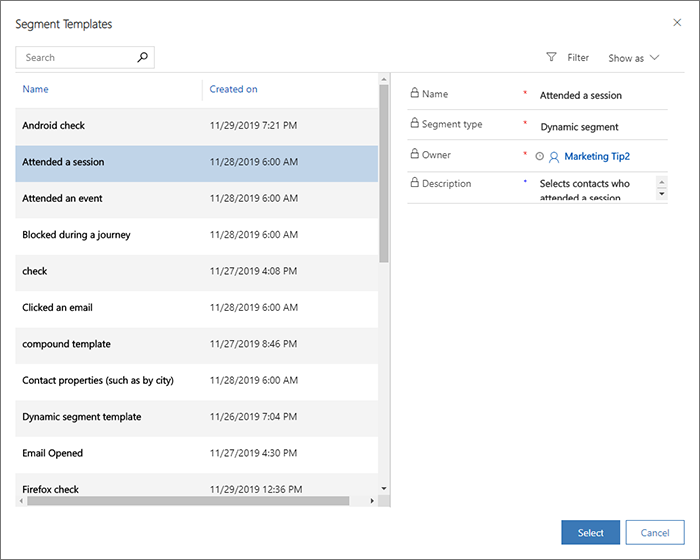
- Als u een sjabloon hebt geselecteerd, wordt de sjabloon geladen en slaat u deze stap over. Als u Annuleren hebt geselecteerd in het dialoogvenster Segmentsjabloon, wordt er een lege ontwerper geopend, zodat u uw segmentatie helemaal vanaf nul kunt maken. U kunt beginnen met het selecteren van een queryblok (hierboven een profielblok, een interactieblok of een segment genoemd). U kunt andere blokken aan dit blok toevoegen en de relatie tussen de blokken kiezen. U kunt contactpersonen kiezen die in een van de blokken worden weergegeven door 'of' te selecteren, contactpersonen selecteren die in beide blokken voorkomen door 'en ook' te selecteren, of contactpersonen selecteren die in het eerste blok voorkomen, maar niet in het tweede blok door 'maar niet' te selecteren.
- De segmentontwerper wordt vervolgens geopend met instellingen en hulpmiddelen die geschikt zijn voor uw selectie of sjabloon. Begin met het benoemen van uw segment boven aan het segmentatiecanvas.
- Als u een statisch segment hebt geselecteerd: er wordt een Snelle invoer-menu weergegeven waarin u wordt gevraagd een naam voor het segment in te stellen en een paar primaire opties te selecteren. U kunt een beschrijving voor het segment maken, de tijdzone van het segment selecteren en selecteren of het bereik van de contactpersonen die voor het segment worden opgevraagd, de hele organisatie of alleen uw Business Unit bevat.
- In de statisch-segmentontwerper kunt u contactpersonen afzonderlijk uitkiezen door de knop Toevoegen op het tabblad Algemeen te selecteren.
- U kunt ook een query gebruiken om uw contactpersonen snel te filteren en vervolgens een aantal (of alle) contactpersonen te selecteren die aan uw statisch segment moeten worden toegevoegd door de knop Toevoegen op query te selecteren. U kunt ook een query gebruiken om snel bepaalde contactpersonen te selecteren die u uit een segment wilt verwijderen door de knop Verwijderen op query te selecteren.
- Query's gebruiken om leden in het statisch segment toe te voegen of te verwijderen: wanneer de optie 'Toevoegen op query' of 'Verwijderen op query' wordt geselecteerd, wordt het dialoogvenster Segmentleden beheren geopend. Hier kunt u query's maken op basis van contacteigenschappen en eigenschappen van entiteiten die gerelateerd zijn aan de contactpersoon (Account, Lead, Gebeurtenisregistratie) om een lijst met contactpersonen op te halen die aan die query voldoen. Houd er rekening mee dat deze contactpersonen nog niet aan uw statisch segment zijn toegevoegd.
- U kunt een of meer contactpersonen selecteren in de queryresultaten en op de knop Selectie toevoegen klikken om ze aan het segment toe te voegen. Als u segmentleden verwijdert, klikt u op de knop Selectie verwijderen. U kunt ook alle contactpersonen toevoegen/verwijderen die uw query heeft opgehaald door de knop Alles toevoegen of Alles verwijderen te selecteren.
- Als u de query wilt bewerken waarmee de lijst met contactpersonen is opgehaald, klikt u op de knop Query bewerken.
Selecteer Opslaan op de werkbalk om uw segment op te slaan.
Gebruik de hulpprogramma's van de ontwerper om uw segmentlidmaatschapscriteria op te stellen, zoals elders in dit onderwerp beschreven, voor het geselecteerde segmenttype.
Wanneer u klaar bent met het ontwerpen van het segment, selecteert u Live gaan op de werkbalk om het segment te starten, alle leden te vinden (indien nodig) en deze beschikbaar te maken voor gebruik met uw klantreizen. Zodra uw segment live is, bevat het een tabblad Leden, waar u precies ziet welke contactpersonen deel uitmaken van het segment.
Notitie
Nadat u live bent gegaan met een dynamisch segment, kunt u controleren wanneer dit voor het laatst is geëvalueerd en ziet u de volgende evaluatietijd boven aan het tabblad Leden van het segment.
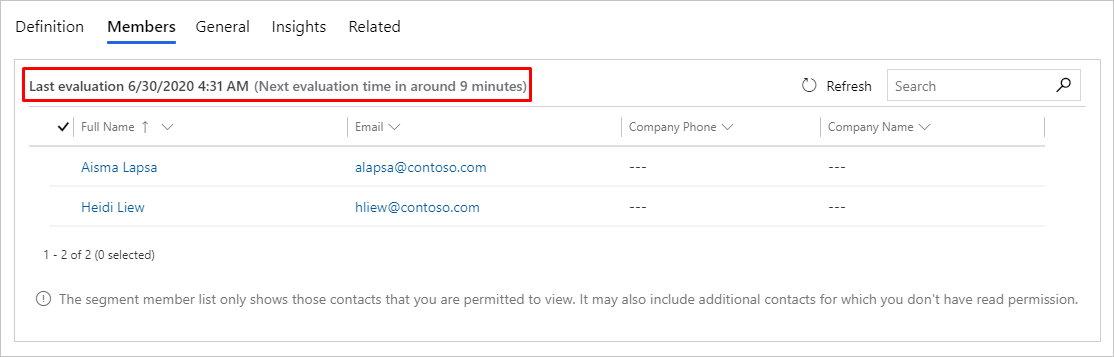
Tabbladen en instellingen voor segmenten
Tabbladen worden weergegeven als een set koppen onder de koptekst, waarin de naam van het segment wordt weergegeven. Selecteer een van deze koppen om naar het desbetreffende tabblad te gaan. Elk tabblad wordt in het kort beschreven in de volgende subsecties.
Het tabblad Definitie
Gebruik het tabblad Definitie om het lidmaatschap van het segment in te stellen. Voor dynamische segmenten vindt u hier een functie voor het maken van query's. Voor statische segmenten kunt u bepaalde contactpersonen een voor een selecteren.
Het tabblad Algemeen
Het tabblad Algemeen bevat enkele algemene instellingen en informatie over het segment. Veel van de waarden hier worden vastgesteld wanneer u het segment voor het eerst maakt en deze worden vervolgens alleen-lezen. Sommige velden zijn alleen aanwezig als uw toepassing is geconfigureerd om deze te gebruiken. Alle velden zijn alleen-lezen wanneer het segment in gebruik is genomen. De velden kunnen een of meer van de volgende waarden bevatten:
- Naam: de naam van het segment zoals deze wordt weergegeven in de segmentlijst en bij het selecteren van segmenten voor een klantreis.
- Gemaakt op: de datum waarop het segment is gemaakt.
- Segmenttype: het segmenttype (dynamisch of statisch). Dit wordt permanent ingesteld op het moment dat u het segment maakt.
- Externe bron: voor segmenten die zijn gesynchroniseerd vanuit een externe bron, zoals Customer Insights, wordt hier informatie over de externe bron weergegeven.
- URL van extern segment: voor segmenten die zijn gesynchroniseerd vanuit een externe bron, zoals Customer Insights, wordt hier de URL van de externe bron weergegeven.
- Tijdzone: geeft de tijdzone van het segment weer. Dit is de tijdzone die het segment gebruikt om datums ten opzichte van de huidige tijd te berekenen. Als u bijvoorbeeld de gedeeltelijke datumoperator 'Alle contactpersonen die zich in de afgelopen drie dagen voor een gebeurtenis hebben geregistreerd' kiest, wordt de duur van drie dagen berekend met behulp van de segmenttijdzone.
- Activeringsstatus: geeft aan of het een conceptsegment of een live segment is. Alleen live segmenten zijn beschikbaar voor gebruik in klantreizen. (dit wordt ook wel de reden van statusgenoemd.)
- Eigenaar: de naam van de gebruiker die eigenaar is van het segment.
- Bereik: deze instelling wordt alleen weergegeven als het bereik Business Unit is ingeschakeld voor uw exemplaar. Wanneer bereiken zijn ingeschakeld, kan hiervoor Business Unit of Organisatie worden ingeschakeld, maar alleen gebruikers met uitgebreide bevoegdheden, zoals managers en beheerders, kunnen deze wijzigen. Indien ingesteld op Business Unit, bevat het segment alleen contactpersonen die tot dezelfde Business Unit behoren als de segmenteigenaar, zelfs als de query normaal gesproken meer contactpersonen zou vinden. Indien ingesteld op Organisatie, bevat het segment alle contactpersonen die overeenkomen met de query, ongeacht de eigenaar van de contactpersonen of de reis. Wanneer deze functie is uitgeschakeld, gedraagt het segment zich alsof het is ingesteld op Organisatie. Meer informatie: Business Units gebruiken om de toegang tot Customer Insights - Journeys-records te beheren
- Beschrijving: een beschrijving van het segment.
- Leden: het aantal contactpersonen dat momenteel in het segment is opgenomen.
Het tabblad Leden
Het tabblad Leden wordt alleen weergegeven als uw segment minstens eenmaal live is gegaan. Gebruik het om te zien welke contactpersonen deel uitmaken van het segment. Het duurt meestal een paar minuten voordat het tabblad Leden wordt gevuld nadat u met een segment live bent gegaan.
Het tabblad Inzichten
Veel soorten entiteiten, waaronder segmenten, tonen een tabblad met het label Inzichten wanneer een record minstens eenmaal live is gegaan. Op dit tabblad worden resultaten, analyses, KPI's en andere informatie weergegeven over de manier waarop de record is gebruikt en hoe de interactie met de contactpersonen is verlopen. Meer informatie: Resultaten analyseren om inzichten te verwerven op basis van uw marketingactiviteiten
Het tabblad Gerelateerd
Voor bijna alle typen entiteiten in Customer Insights - Journeys is een tabblad Gerelateerd aanwezig. Hiermee kunt u records zoeken die zijn gerelateerd aan de momenteel geopende record. Dit tabblad is eigenlijk niets meer dan een vervolgkeuzelijst waarin u het type gerelateerde records kunt selecteren dat u wilt zien. Bij het selecteren van een recordtype (entiteit), wordt een nieuw tabblad met de naam voor die entiteit toegevoegd aan de pagina, waar u een lijst met de gerelateerde records van het geselecteerde type kunt bekijken. Wanneer u een nieuwe entiteit selecteert op het tabblad Gerelateerd, vervangt deze de huidige entiteit.
Notitie
Het tabblad Verwant voor segmenten bevat soms een vermelding voor Klantreizen, maar deze vermelding vindt alleen reizen waarvoor het huidige segment een onderdrukkingssegment is. Het kan geen reizen vinden die het huidige segment als doelsegment gebruiken. De reden hiervoor is dat onderdrukkingssegmenten rechtstreeks zijn gerelateerd aan de entiteit klantreis, terwijl doelsegmenten minder rechtstreeks zijn gekoppeld aan reizen, via een tegelconfiguratie, en daarom niet worden opgelost op het tabblad Verwant.
Het segmenttarget beheren
Het segmenttarget is de limiet van actieve segmenten die een organisatie kan hebben. Het aantal actieve segmenten is de som van de live segmenten die door een gebruiker zijn gemaakt en de systeemsegmenten die door klantreizen worden gemaakt.
Systeemsegmenten worden gemaakt als:
- Een verenigd segment wordt gemaakt (een gedragsblok plus een profiel)
- Een klantreis conditietegels heeft
- Een klantreis meerdere segmenten gebruikt
Systeemsegmenten tellen als actieve segmenten in het quotum als de klantreis live is.
Als het target voor actieve segmenten wordt overschreden, kunt u het volgende doen om het aantal actieve segmenten te beperken:
- Niet-gerelateerde segmenten stoppen
- Niet-gerelateerde reizen stoppen
Notitie
Het verwijderen van inactieve reizen of segmenten heeft geen invloed op het gebruik van actieve segmenten.
Ga voor meer gedetailleerde informatie naar Servicelimieten en beleid voor redelijk gebruik